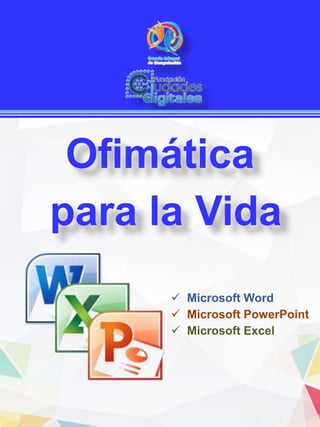
Microsoft Porwer Point
- 1. Microsoft Word Microsoft PowerPoint Microsoft Excel Ofimática para la Vida
- 3. Iniciar con Microsoft PowerPoint Inicie Word siguiendo estos pasos. 1.- Despliegue el menú Inicio. 2.- Busque el ícono de Word. Elija Todos los programas. A continuación, elija Microsoft Office y haga clic en Microsoft Office PowerPoint
- 4. Iniciar con Microsoft Word 3.- Aparece la pantalla de inicio y se abre PowerPoint
- 5. Guardar una presentación 1.- En la barra de herramientas de acceso rápido, haga clic en Archivo-Guardar Como o presione CTRL+G. 2.- Escriba un nombre para la presentación y elija el tipo de presentación, a continuación, haga clic en Guardar.
- 6. Trabajando con Diapositivas Creando Diapositivas en las distintas vistas (Patrones) Un patrón de diapositivas es una diapositiva que ocupa el lugar superior en una jerarquía de diapositivas y guarda información sobre el tema y los diseños de diapositiva de una presentación, tales como el fondo, el color, las fuentes, los efectos, los tamaños de los marcadores de posición y las ubicaciones. Toda presentación contiene al menos un patrón de diapositivas, su ventaja se centra en que al modificar una de ellas utilizando patrones, todas las demás, también cambian su estilo. Trabajar con patrones de diapositivas permiten ahorrar tiempo, en cuanto a que hacen innecesario escribir la misma información en más de una diapositiva. Los patrones de diapositivas resultan especialmente útiles cuando se tienen presentaciones extremadamente largas.
- 7. Trabajando con Diapositivas Para insertar un patrón de diapositiva, diríjase a la pestaña Vista de la barra de menú y haga clic en la opción Patrón de Diapositivas. Patrón de diapositiva Diseños asociados con el patrón de diapositivas
- 8. Trabajando con Diapositivas Cuando se le aplica un tema al patrón seleccionado, todas las demás diapositivas toman el mismo tema, es decir, el mismo color de fondo y la misma fuente. Tal como lo muestra la imagen. Para aplicar un tema al patrón seleccionado, diríjase a la opción Editar Tema, en la barra de herramientas y elija los temas con la combinación de colores sugeridas o cree una combinación nueva. Aplicando un tema al patrón seleccionado…
- 9. Trabajando con Diapositivas Para aplicar un Autodiseño, diríjase a la barra de Menú, en la pestaña Inicio, haga clic en Diseño y elija el diseño de su preferencia Aplicando Autodiseño…
- 10. Trabajando con Diapositivas Agregar, reorganizar y eliminar diapositivas… Para Agregar diapositivas, diríjase a la barra de menú Inicio y haga clic en Nueva Diapositiva, elija el patrón para la nueva diapositiva haciendo clic sobre ella. Para Eliminar diapositivas, diríjase a la barra de menú Inicio y haga clic en Eliminar. También puede eliminar diapositivas seleccionándola y presionando la tecla Supr (suprimir) en el teclado. Para Organizar diapositivas, haga clic con el botón izquierdo de Mouse y sin soltar arrástrelo a la posición que desee dentro de la vista de las diapositivas.
- 11. Cambiando el aspecto de la presentación El formato del fondo… El formato del fondo de la diapositiva, permite cambiar el fondo de cualquier diapositiva, ésta puede ser una imagen subida desde el archivo, guardada previamente en la computadora o una imagen prediseñada. Además puede utilizar rellenos degradados o rellenos sólidos, usando para ello la gama de colores disponible.
- 12. Cambiando el aspecto de la presentación Fondos personalizados… Los fondos personalizados se hacen presionando el botón derecho del Mouse sobre cualquier área de la diapositiva y seguidamente, haciendo clic en la opción Formato del Fondo del menú emergente, automáticamente se abrirá una ventana que permitirá cambiar el relleno o la imagen del fondo de la diapositiva, elija la de su preferencia y aplíquelas a las diapositivas.
- 13. Cambiando el aspecto de la presentación Plantilla de diseño… La plantilla de diseño permite elegir entre la gama de opciones que presenta, con diseños previamente establecidos. Para utilizar la plantilla de diseño, haga clic en Diseño en la barra de menú y elija entre las opciones que aparecen. También puede modificar la combinación de colores y utilizar el estilo del fondo en la diapositiva, para darle un toque más personalizado a la presentación.
- 14. Trabajo con texto Ingresar texto… El cuadro de texto, se utiliza para agregar texto a una diapositiva, este a su vez permite darle formato (cambiar el tipo de fuente, color, fondo, estilo, entre otros) y moverlo a cualquier parte de la diapositiva. Para insertar un Cuadro de Texto, seleccione la pestaña Insertar, que aparece en la barra de Menú; y a continuación, Cuadro de Texto., seguidamente escriba dentro del recuadro que le aparece.
- 15. Trabajo con texto Para darle formato a un cuadro de texto, haga clic sobre él y haga clic con el botón derecho del mouse, escogiendo la opción formato de forma que aparece al final del menú emergente; y a continuación dele formato al cuadro de texto con las opciones disponibles en la ventana. Formato a un cuadro de texto… Menú emergente Formato de forma
- 16. Menú Insertar Paso 1: Para insertar una imagen prediseñada, dirija el puntero del mouse hacia la pestaña insertar, ubicada en la barra de menú. Insertar Imagen prediseñada… Paso 2: Haga clic en Imágenes prediseñadas. Automáticamente se abrirá un panel del lado izquierdo de la ventana con una serie de especificaciones para la búsqueda de la imagen.
- 17. Menú Insertar Insertar Imagen prediseñada… Paso 3: coloque el puntero del mouse sobre la cajetilla en blanco ye indique el nombre de la imagen a buscar, luego haga clic en buscar. Paso 4: Seleccione la imagen que aparece como resultado, haciendo clic sobre ella.
- 18. Menú Insertar Insertar Autoforma… Paso 1: Para insertar una Autoforma, dirija el puntero del mouse hacia la pestaña insertar, ubicada en la barra de menú. Paso 2: Haga clic en Formas. Automáticamente se desplegara una lista con las diferentes formas que proporciona la aplicación.
- 19. Menú Insertar Insertar Autoforma… Paso 4: Seguidamente , aparecerá la forma con un color de relleno y línea predeterminado, cámbielo, haciendo clic con el botón izquierdo del mouse sobre la forma y dirigiéndose hasta la opción Formato de forma , que se encuentra al final del menú emergente. Paso 3: Elija el que más se ajuste a sus requerimientos, haciendo clic sobre ellas; y sin dejar de presionar el botón izquierdo del mouse, estire la forma al tamaño que desee.
- 20. Menú Insertar Insertar WordArt… Paso 1: Para insertar una WordArt, dirija el puntero del mouse hacia la pestaña insertar, ubicada en la barra de menú, y a continuación, texto. Paso 2: Haga clic en WordArt. Automáticamente se desplegara una lista con las diferentes formas en las que se puede presentar el texto, utilizando la herramienta.
- 21. Menú Insertar Insertar WordArt… Paso 3: Elija el que más se ajuste a sus requerimientos, haciendo clic sobre ella. Paso 4: Seguidamente , aparecerá un cuadro de texto con el WordArt elegido, en “Escriba el texto aquí”, escriba lo que desee y finalmente haga un clic fuera del área del cuadro de texto, para que el sistema guarde los cambios.
- 22. Efectos Especiales Insertar Animación… Paso 2: Seleccione el objeto al cual desea aplicarle la animación, automáticamente el panel de Personalizar animación se activará. Paso 1: Para insertar una Animación, dirija el puntero del mouse hacia la pestaña Animaciones, ubicada en la barra de menú, y a continuación, Personalizar animación. Paso 3: Haga clic en la opción Agregar efecto, y agréguele un efecto de entrada, salida o énfasis al objeto previamente seleccionado. Paso 4: Aplique la animación correspondiente al objeto, haciendo clic sobre la seleccionada.
